- Pengarang Abigail Brown [email protected].
- Public 2023-12-17 06:56.
- Diubah suai terakhir 2025-01-24 12:18.
X3daudio.dll masalah semua berpunca dalam satu cara atau yang lain daripada gangguan dengan Microsoft DirectX. Fail x3daudio.dll ialah salah satu daripada banyak fail yang terkandung dalam koleksi perisian DirectX. Oleh kerana DirectX menguasai kebanyakan permainan berasaskan Windows dan atur cara grafik lanjutan, ralat x3daudio DLL biasanya muncul hanya apabila anda menggunakan atur cara ini.
Mana-mana sistem pengendalian Microsoft sejak Windows 98, termasuk Windows 11, Windows 10, dll., mungkin terjejas oleh x3daudio.dll dan masalah DirectX yang lain.
X3daudio.dll Ralat
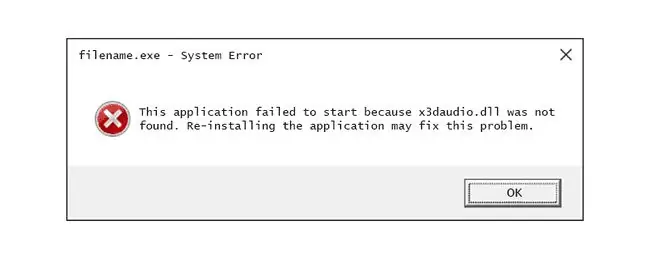
Terdapat beberapa cara ralat x3daudio.dll boleh dipaparkan pada komputer anda. Beberapa mesej ralat x3daudio.dll khusus yang lebih biasa disenaraikan di bawah:
- Fail x3daudio.dll tiada
- X3daudio. DLL Tidak Ditemui
- Fail x3daudio.dll tidak ditemui
- X3daudio.dll tidak ditemui. Memasang semula mungkin membantu menyelesaikan masalah ini.
Mesej ralat x3daudio.dll boleh digunakan pada mana-mana program yang bergantung pada Microsoft DirectX, selalunya permainan video.
Cara Membetulkan Ralat X3daudio.dll
Jangan muat turun fail x3daudio.dll secara individu daripada mana-mana "tapak muat turun DLL." Memuat turun DLL dari tapak ini adalah idea yang tidak baik. Jika anda sudah berbuat demikian, alih keluarnya dengan segera dan teruskan dengan langkah ini.
- Mulakan semula komputer anda jika anda belum melakukannya. Ralat x3daudio.dll mungkin kebetulan dan permulaan semula yang mudah boleh membersihkannya sepenuhnya.
-
Pasang versi terkini Microsoft DirectX. Kemungkinannya, menaik taraf kepada versi terkini DirectX akan membetulkan ralat x3daudio.dll-not-found.
Microsoft sering mengeluarkan kemas kini kepada DirectX tanpa mengemas kini nombor versi atau huruf, pasang keluaran terkini walaupun versi anda secara teknikalnya sama.
Windows 11, 10, 8, dsb., semuanya disokong oleh pakej pemasangan DirectX yang sama ini. Ia akan memasang sebarang fail DirectX yang diperlukan dan disokong dalam versi Windows tersebut.
-
Dengan mengandaikan versi DirectX terkini daripada Microsoft tidak membetulkan ralat x3daudio.dll yang anda terima, cari atur cara pemasangan DirectX pada CD atau DVD permainan atau aplikasi anda.
Biasanya, jika permainan atau program lain menggunakan DirectX, pembangun perisian akan memasukkan salinan DirectX pada cakera pemasangan. Kadangkala, walaupun tidak selalunya, versi DirectX yang disertakan pada cakera adalah lebih sesuai untuk program daripada versi terkini yang tersedia dalam talian.
- Pasang semula permainan atau program perisian. Sesuatu mungkin telah berlaku pada fail program yang berfungsi dengan x3daudio.dll dan pemasangan semula boleh melakukan silap mata.
- Pulihkan fail x3daudio.dll daripada pakej perisian DirectX terkini. Jika langkah penyelesaian masalah di atas tidak berjaya menyelesaikan ralat x3daudio.dll anda, cuba ekstrak x3daudio.dll secara individu daripada pakej boleh dimuat turun DirectX.
- Kemas kini pemacu untuk kad video anda. Walaupun ini bukan penyelesaian yang paling biasa, dalam sesetengah situasi, mengemas kini pemacu untuk kad video dalam komputer anda boleh membetulkan cabaran DirectX ini.
Perlu Bantuan Lagi?
Jika anda tidak berminat untuk menyelesaikan masalah ini sendiri, lihat Bagaimana Saya Membetulkan Komputer Saya? untuk senarai penuh pilihan sokongan anda, serta bantuan dengan segala-galanya sepanjang perjalanan seperti memikirkan kos pembaikan, mengeluarkan fail anda, memilih perkhidmatan pembaikan dan banyak lagi.






